
- •Умовні позначки відповідно до структурних компонентів лабораторних робіт
- •Лабораторна робота № 1 дидактичні засади використання сучасних мзн у навчально-виховному процесі
- •Практична робота № 2 гігієнічні норми та вимоги безпеки при роботі з мзн в освітніх установах
- •Загальні вимоги техніки безпеки при роботі з мзн
- •I. Правила техніки безпеки при використанні мзн
- •II. Санітарно-гігієнічні норми при використанні мзн
- •Визначення розмірів екрану в залежності від світлових потоків проекційних апаратів для затемнення приміщень (при коефіцієнті відбивання 0,8)
- •Тривалість використання на уроках деяких аудіовізуальних засобів навчання, що пропонується для учнів різного віку
- •III. Правила протипожежної безпеки при використанні сучасних мзн
- •Вогнегасники: правила експлуатації й застосування
- •Дії вчителя в екстремальній ситуації.
- •Гасіння пожежі
- •Перша допомога потерпілим від пожежі та електричного струму
- •1. Загальні вимоги безпеки
- •2. Вимоги безпеки перед початком роботи
- •3. Вимоги безпеки під час роботи
- •5. Вимоги безпеки в аварійних ситуаціях
- •Практична робота № 3
- •Теорія відеомонтажу
- •Мета роботи: ознайомлення з основними поняттями відео монтажу, видами монтажу, формування монтажного бачення об'єктів реальності.
- •Теоретичні відомості
- •Кадр, план і інші терміни
- •1. Монтаж по композиції
- •2. Монтаж по крупності
- •3. Монтаж по зсуву осей зйомки
- •4. Монтаж по орієнтації в просторі
- •5. Монтаж по напряму руху
- •6. Монтаж по фазі руху
- •7. Монтаж по темпу руху
- •8. Монтаж по світлу
- •9. Монтаж за кольором
- •10. Монтаж по напряму основної рухомої маси
- •11. Чарівний засіб - "перебивання"
- •12. Про спецефекти фейдерах
- •Контрольні питання:
- •Практича робота №4 теорія відеозйомки
- •Контрольні питання
- •Теоретичні відомості
- •Отримання перспективних зображень
- •Практична робота № 3 мультимедійні засоби проекції частина 3: мультимедійний проектор «epson eb-w8/x8»
- •Призначення
- •Основні мультимедійні характеристики мультимедійного проектору epson-s72
- •Будова мультимедійного проектора
- •Пульт дистанційного управління
- •Підключення мультимедійного проектору за допомогою usb- кабелю і проеціювання
- •Несправності мультимедійних проекторів та їх усунення
- •Методичні рекомендації щодо використання мультимедійних проекторів
- •Українська і зарубіжна література
- •Українська мова
- •Іноземна мова
- •Технологічна освіта
- •Фізична культура
- •Р екомендована література
- •Практична робота № 6 аудіовізуальні засоби навчання
- •Загальний вигляд телевізора ввк dvd-плєйєр ld3224su
- •Розташування і функції органів управління рк-телевізора із встроєним dvd-плєйєр ld3324su
- •Застереження
- •Використовування пульта дистанційного керування
- •Рекомендована література
- •Акустика
- •Конфігурації розміщення меблів
- •Стиль "Амфітеатр"
- •Кругове розташування посадкових місць
- •Варіанти:
- •Конференц-стиль
- •Стиль "Круглий стіл"
- •Варіант: Подвійне коло
- •Основні вимоги планування спеціалізованого приміщення при установці проекційного встаткування для презентацій (актового залу)
- •Проведення презентацій для аудиторії з кількістю учасників презентації 25-50 чоловік (рис. 2, 3)
- •Проведення презентацій для аудиторії в 100 і більш за чоловік (рис. 4, 5)
- •Проведення презентацій для невеликої групи (10 - 15 чоловік) (рис. 6)
- •Багатофункціональна мультимедійна навчальна аудиторія (навчальний клас)
- •Мобільний мультимедійний комп'ютерний клас
- •Методиичні рекомендації до організації навчного середовища навчального приміщення за допомогою інформаційно-технічних засобів.
- •Рекомендована література
- •Практична робота №9 створення відеофільму засобами windows movie maker
- •Основні відомості про початкові файли
- •Запис відео
- •Рядок меню і панель інструментів
- •Панель збірок
- •Панель змісту
- •Вікно монітора
- •Розкадровування
- •Шкала часу
- •Як записати пряме відео
- •Як автоматично відкрити останній проект при запуску Windows Movie Maker
- •Як автоматично завантажувати невстановлені кодеки
- •Про поєднання клавіш
- •Як додати кліп у проект
- •Як зберегти фільм на записуваному (cd-r) або перезаписуваному (cd-rw) компакт-диску
- •Як видалити кліп з проекту
- •Методичні рекомендації до виговлення мультимедійного педагогічного засобу (етап збірки та редагування відеофільму)
- •Практична робота №10 "Устрій цифрової Фотокамери та засоби роботи з нею"
- •Література
- •1. Принцип роботи цифрового фотоапарата.
- •2. Піксель.
- •3. Механізм одержання зображення.
- •4. Переваги цифрової фотографії:
- •5. Недоліки цифрової фотографії
- •6. Побудова та органи керування цифрової фотокамери. Теоретичні відомості
- •7. Автоматична експозиція та вибір режиму зйомки.
- •Хід роботи:
- •1. Вибір режиму експозиції
- •2. Вибір режиму зйомки.
- •Режими зйомки
- •Питання для контролю та самоконтролю
- •Камкордер
- •Методика застосування відеотехнічної апаратури
- •2.3. Живлення відеокамери
- •2.4. Використання адаптера змінного струму
- •2.5. Використання батареї
- •2.6. Вставлення і викид касети (рис. 7)
- •2.7. Запис зображення і звуку (рис. 8)
- •2.8. Відтворення зображення на відеокамері (рис. 10)
- •2.9. Відтворення зображення і звуку за допомогою телевізора(рис. 10)
- •2.10. Відтворення зображення і звуку за допомогою
- •Відеомагнітофона і телевізора
- •2.11. Перезапис з відеокамери на відеомагнітофон (рис. 13)
- •Рекомендована література
- •Лабораторна робота №11 «Вивчення та методика застосування графічного планшета в навчально-виховному процесі»
- •Хід виконання роботи
- •Питання для контролю та самоконтролю
- •Список літератури Основна
- •Додаткова
- •2.2. Історична довідка
- •2.3. Принцип дії графічного планшету
- •2.4. Характеристики планшета
- •2.4.2. Роздільна здатність
- •2.5. Застосування графічного планшета
- •2.6. Можливості планшета і пера
- •2.7. Організація робочого місця
- •2.8. Використання пера
- •2.8.1. Як тримати перо
- •2.8.2. Переміщення курсора
- •2.8.3. Виконання клацань
- •2.8.4. Перетягнення
- •2.8.5. Використання кнопок пера
- •2.8.6. Малювання з використанням чутливості до натиску
- •2.9. Вправа на координацію очей і руки
- •2.10. Налаштування графічного планшета
- •2.10.1. Доступ до панелі управління
- •2.11. Налаштування пера (рис. 11)
- •2.11.1. Налаштування чутливості пера
- •2.11.2. Налаштування подвійного клацання
- •2.11.3. Налагодження кнопок пера
- •2.11.4. Функції кнопок
- •2.12. Режими Відстежування планшета
- •2.13. Відображення на декілька моніторів
- •2.14. Діалогові вікна
- •2.14.1. Діалогове вікно Portion of screen (Область екрану)
- •2.14.2. Діалогове вікно Portion of tablet (Область планшета)
- •2.15. Встановлення швидкості миші
- •2.16. Перевірка роботи планшета
- •2.16.1. Перевірте планшет
- •2.16.2. Перевірте перо
- •2.17. Догляд за планшетом і інструментом
- •2.18. Методика підготовки і використання графічного планшета у навчально-виховному процесі
- •Проекційні екрани
- •Стаціонарні екрани кріпляться, як правило, на стелі і мають механізм підйому
- •Цей екран має формат 16:9, а є 4:3 і інші
- •Рідкісний тип екрану – отраженно-просветний
- •Портативні екрани досить зручні в транспортуванні
- •Пружинні механізми підйому застосовуються в бюджетних екранах
- •Текстильне полотно – найстаріший матеріал для екранів
- •Вінілові екрани відразу взнаєш по конструкції натягнення полотна
- •Сірий екран піднімає контраст, але гірше відображає світло, а тому вимагає могутнішого світлового потоку
- •Використана література Основна література
Панель змісту
На панелі змісту відображаються кліпи, які містяться в збірці, вибраній на панелі збірок. На панелі змісту відображаються всі файли відео, аудіо, зображення, відеопереходи і відеоефекти, які можна додати на розкадровування або на шкалу часу, щоб включити у фільм.
Кліпи на панелі змісту можна відобразити в двох видах: "Відомості" і "Ескізи".
Відомості. У цьому вигляді відображаються відомості про кліпи, що є на панелі змісту. Конкретні дані залежать від типу кліпу, що відображається. У цьому вигляді можна сортувати елементи. Для цього клацніть стовпець, по якому вимагається відсортувати.
Ескізи. У цьому вигляді відображаються дрібні зображення вибраних кліпів залежно від вибраної збірки і типів кліпів, що зберігаються в ньому. Наприклад, якщо збірка містить записане або імпортоване відео, в ескізі відображається зображення з вибраного відеокліпу. Якщо збірка містить імпортовані або зняті зображення, то в ескізі відображається зображення. Якщо на панелі збірок вибрати теку "відеопереходи" або "відеоефекти", то дрібні зображення, що відображаються на панелі змісту, відповідатимуть окремим відеопереходам або відеоефектам.
Вікно монітора
Вікно монітора можна використовувати для проглядання окремих кліпів і всього проекту. У вікні монітора можна також заздалегідь проглянути проект, перш ніж зберегти його як фільм.
Елементи управління відтворенням можна використовувати для навігації в окремому кліпі і за всім проектом. Кнопки у вікні монітора можна також використовувати для виконання таких операцій, як розділення аудіо- або відеокліпу на два маленькі кліпи або зйомка поточного кадру, який відображається у вікні монітора.
Розкадровування
Розкадровування є виглядом за умовчанням в програмі Windows Movie Maker. Розкадровування можна використовувати для перегляду і зміни послідовності кліпів проекту. Крім того, в цьому вигляді можна проглянути всі додані відеоефекти і відеопереходи. Можна також заздалегідь проглянути всі кліпи в поточному проекті. Аудіокліпи, додані в проект, не відображаються на розкадровуванні. Вони відображаються на шкалі часу. На рис 5 показане розкадровування. Проект визначає всі кліпи, що відображаються на раскадровці.
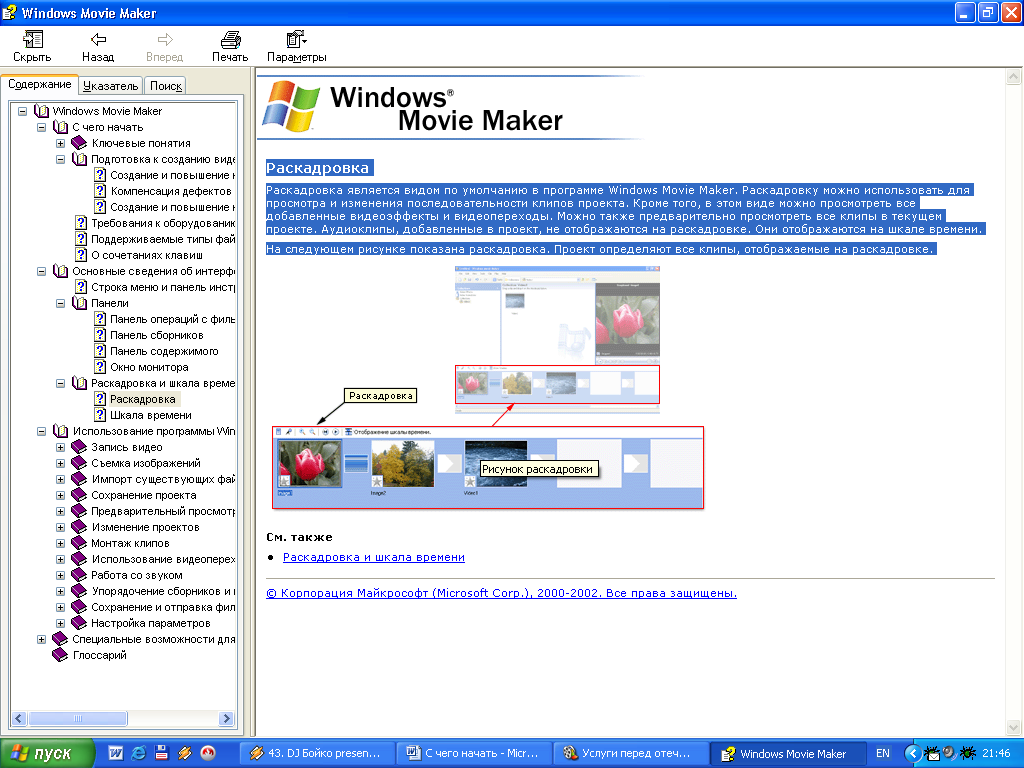
Рис.5. Вигляд розкадровування в програмі Windows Movie Maker
Шкала часу
Шкала часу дозволяє переглядати і змінювати тимчасові параметри кліпів проекту. За допомогою кнопок на шкалі часу можна виконувати такі операції, як зміна виду проекту, збільшення або зменшення деталей проекту, запис коментаря або настройка рівня звуку. Час відображається в наступному форматі: години:хвилини:секунди.відсоткові частки секунди (ч:мм:сс.сд). Щоб вирізувати небажані частини кліпу, використовуйте маркери монтажу, які відображаються при виборі кліпу. Можна також заздалегідь проглянути всі кліпи в поточному проекті, які відображаються на шкалі часу.
Вигляд окна програми Windows Movie Maker подано на рис.6.
Область, в якій створюються і монтуються проекти, відображається в двох видах: на розкадровуванні (рис.5, 6) і на шкалі часу (рис. 7). В процесі створення фільму можна перемикатися між цими двома видами.
Відео Відеодоріжка дозволяє дізнатися, які відеокліпи, зображення або назви були додані в проект. Можна розвернути відеодоріжку, щоб відобразити відповідний звуковий супровід відео, а також всі додані відеопереходи. Якщо додати відеоефекти в зображення, відео або назву, на кліпах з'явиться маленький значок, вказуючий на те, що в цей кліп доданий відеоефект.

Рис.6. Вигляд вікна розкадровування Windows Movie Maker
Аудіо Звукова доріжка дозволяє проглянути звук, який включений у всі відеокліпи, додані в проект. Як і доріжка переходу, звукова доріжка відображається тільки в тому випадку, якщо розгорнена відеодоріжка.
Перехід
Доріжка переходу дозволяє проглянути всі відеопереходи, додані на шкалу часу. Ця доріжка відображається тільки в тому випадку, якщо розгорнена відеодоріжка. На цій доріжці відображаються всі відеопереходи, які були додані з теки "відеопереходи". При додаванні переходу на шкалу часу на ній відображається назва цього переходу. Можна перетягнути початковий маркер монтажу, який відображається, якщо вибраний перехід, щоб збільшити або зменшити його тривалість.
Звук або музика
Звукова або музична доріжка дозволяє проглянути всі аудіокліпи, додані в проект. Ім'я аудіокліпу відображається на кліпі.
Можна також додавати відеокліпи на цю доріжку, якщо необхідно, щоб в проекті і кінцевому фільмі відтворювався звук, а не відео.
Накладення назви
Доріжка накладення назви дозволяє проглянути всі назви і титри, додані на шкалу часу. Можна також додавати декілька назв в цю доріжку в різних місцях фільму. Назви відображаються поверх відео. Можна перетягнути початковий або кінцевий маркер монтажу, який відображається, коли вибрана назва, щоб збільшити або зменшити його тривалість

Рис.7. Вигляд шкали часу в програмі Windows Movie Maker
